您是否在登录 Steam 帐户时遇到问题并且应用程序一直显示 e84 错误?您无法在应用程序中登录帐户的原因有多种。您的应用程序可能有问题,或者您的计算机可能出现故障。我们将向您展示解决登录问题的所有可能方法。
可能导致 Steam 无法登录的一些原因包括互联网连接故障、Steam 关闭、Steam 登录界面出现问题、应用程序本身存在问题等等。
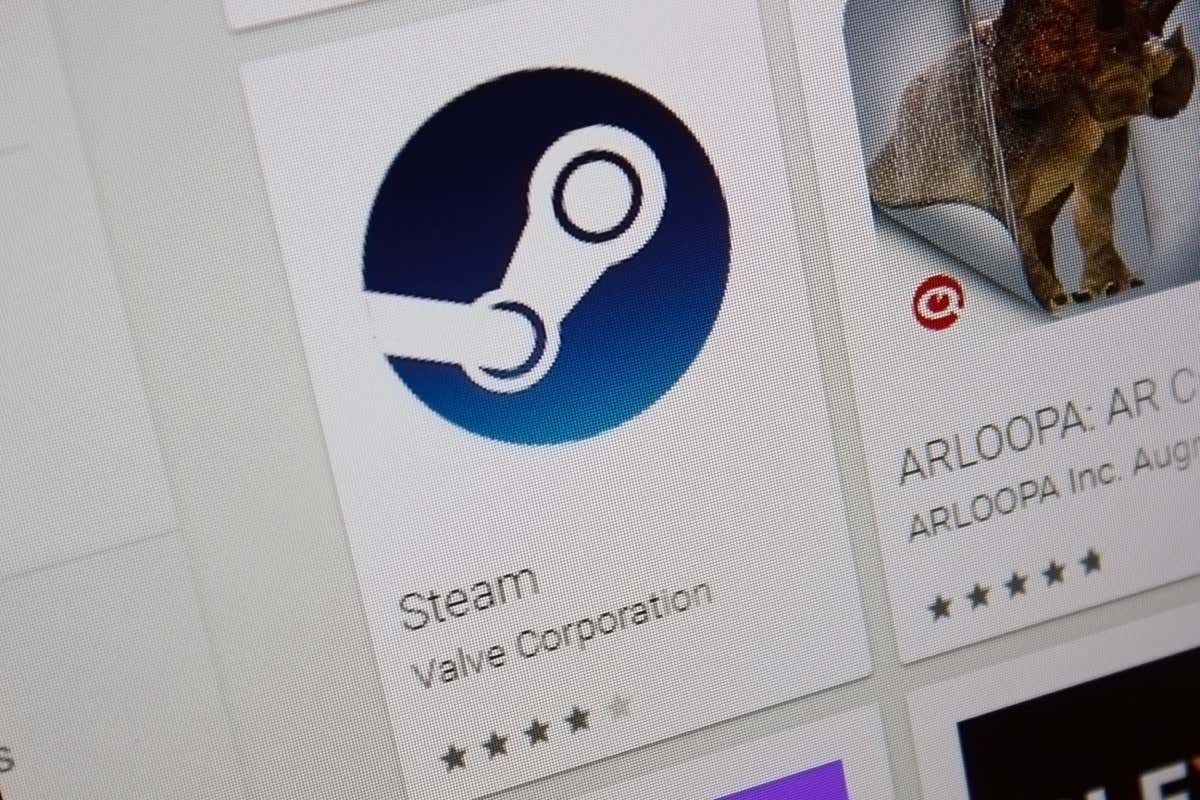
检查您的互联网连接
当您有在 Steam 中登录您的帐户时遇到问题 时,请检查并确保您的互联网连接正常。这是因为 Steam 需要通过平台服务器验证您的登录,这需要有效的连接。
您可以通过打开网络浏览器并访问网站来检查您的连接。如果您的连接出现问题,您的网站将无法加载。在这种情况下,请尝试 解决您的互联网问题 和 重新启动路由器 或联系您的互联网服务提供商 (ISP)。
检查 Steam 是否已关闭
仅激活您的互联网连接并不能帮助您成功登录 Steam 帐户。 Steam 的服务器还需要在线,您才能访问您在平台上的帐户。 Steam 可能面临停机,导致用户无法登录其帐户。
使用下探测器 站点检查Steam是否已关闭。如果您看到此网站上发布的停机报告,则 Steam 可能遇到了问题。
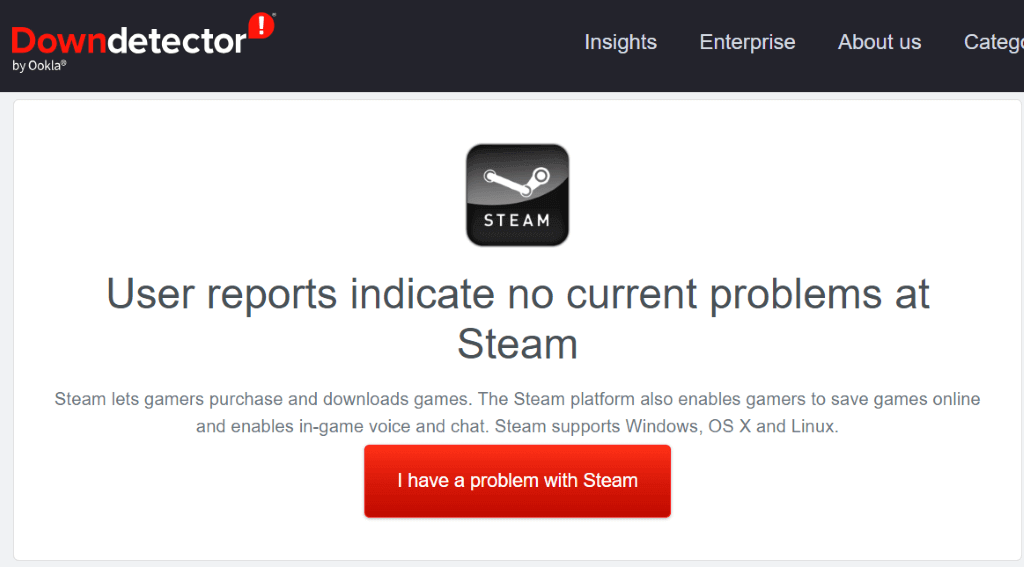
在这种情况下,请等待平台修复服务器问题并恢复服务。
强制关闭并重新启动 Steam
Steam 的小应用程序问题可能会导致您无法登录帐户。在这种情况下,您可以尝试通过 完全关闭 并在计算机上重新打开该应用来解决这些问题。
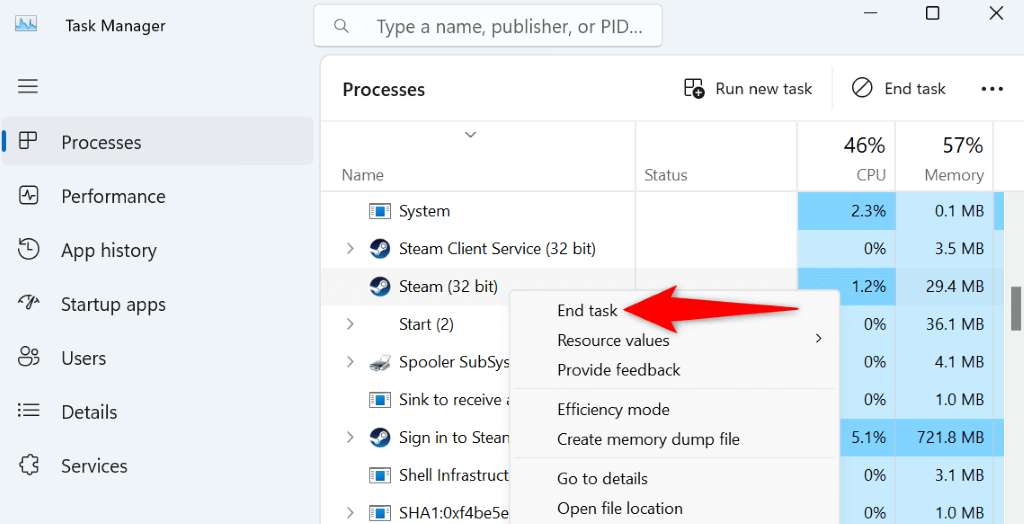
切换到 Steam 中的替代登录界面.
默认情况下,Steam 客户端使用基于 ReactJS 的登录界面来允许用户登录其帐户。当您无法使用此界面登录帐户时,请切换到 Steam 的旧登录面板来登录您的帐户。
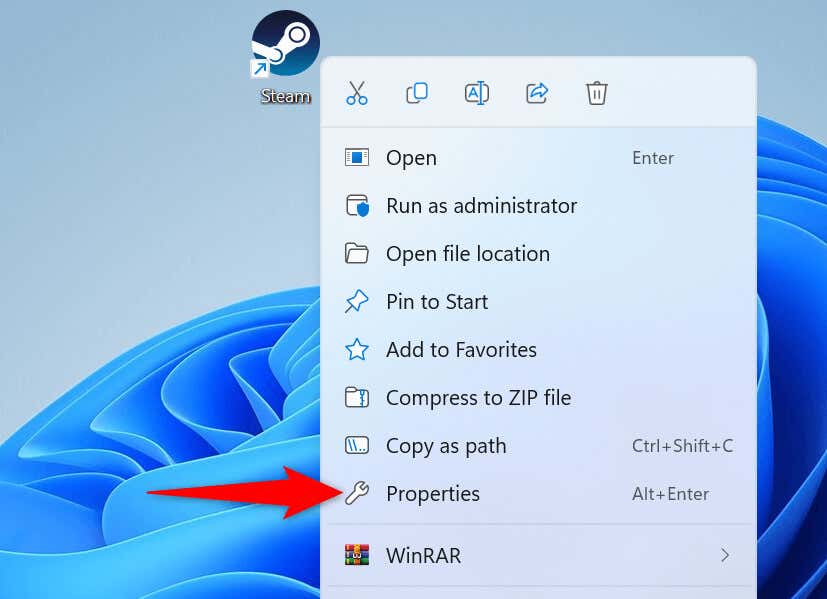
关闭您的 VPN
您的VPN 应用程序允许您通过第三方服务器路由互联网流量。虽然这种机制对于许多应用程序都很有效,但有些应用程序不能很好地与该系统配合使用。 Steam 可能就是这种情况。
在这种情况下,请关闭您的 VPN 服务并查看是否可以登录您的 Steam 帐户。您可以通过启动应用程序并关闭服务选项来禁用 VPN 服务。
如果您在禁用 VPN 后仍能登录,则您的 VPN 就是罪魁祸首。在这种情况下,请使用 VPN 中的另一个位置,看看是否允许 Steam 工作。另一种选择是在您的计算机上使用完全不同的 VPN 应用程序 。
使用其他互联网连接来解决 Steam 错误代码 e84
如果您不使用 VPN 或者您已关闭 VPN 但没有效果,则您当前的互联网连接可能有问题。您的 ISP 可能限制了 Steam 或 Steam 的功能,导致您无法登录帐户。
在这种情况下,请切换到其他互联网连接,看看是否可以使用 Steam。您不必拥有单独的互联网连接;你可以使用 iPhone 或 Android 手机的热点 。
如果 Steam 在您使用不同的连接时工作,则您的主连接有问题。在这种情况下,请与您的互联网服务提供商联系并寻求帮助。
更改您的 Steam 密码
如果您仍然无法登录帐户并收到 e84 错误,请更改 您的账户密码 并查看是否可以解决您的问题。您可以使用 Steam 网站为您的帐户创建新密码。.
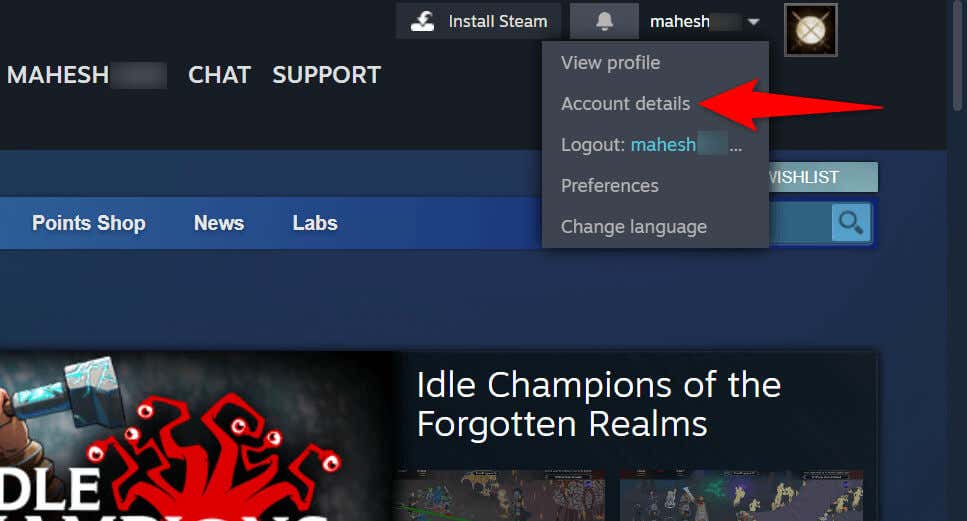
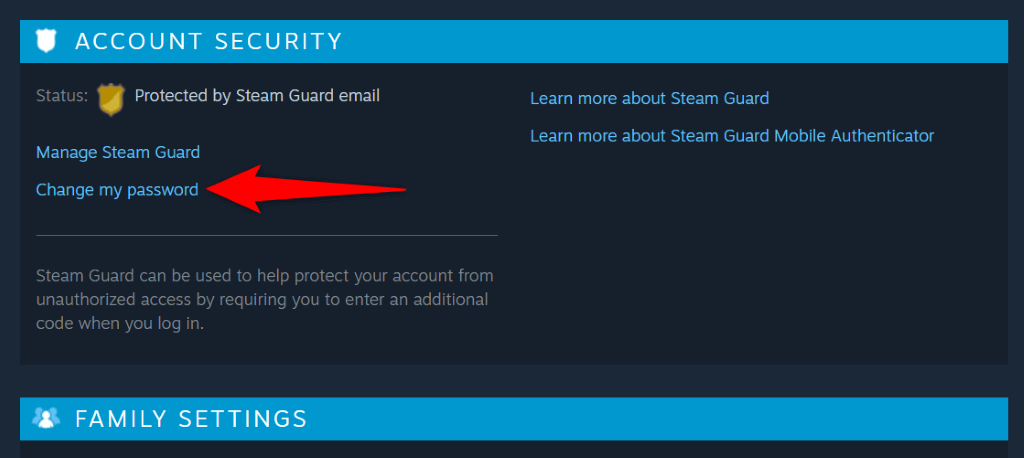
卸载并在您的计算机上重新安装 Steam
如果您的 Steam 登录问题仍未解决,则您的应用本身可能有问题。您无法手动修复应用的问题,因此消除 并重新安装应用即可解决所有应用问题。
开启Windows 11
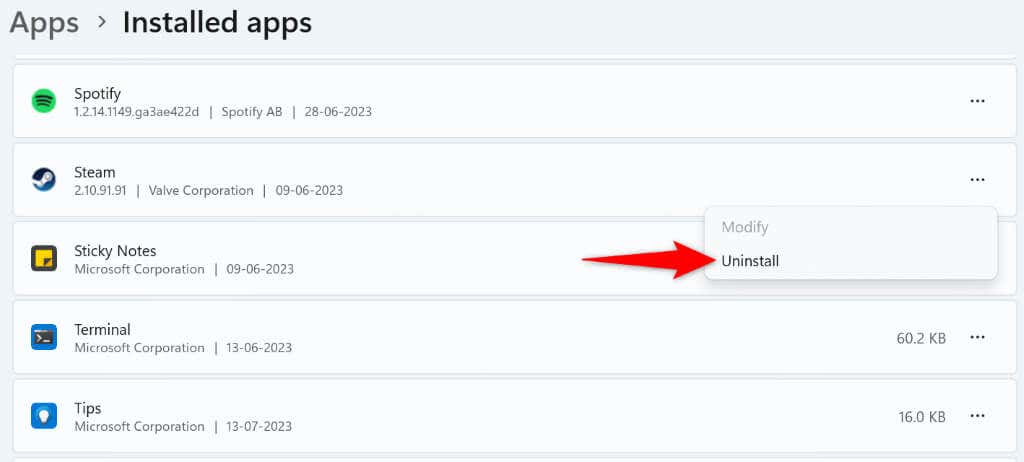 <开始=“4”>
<开始=“4”>
在 Windows 10 上
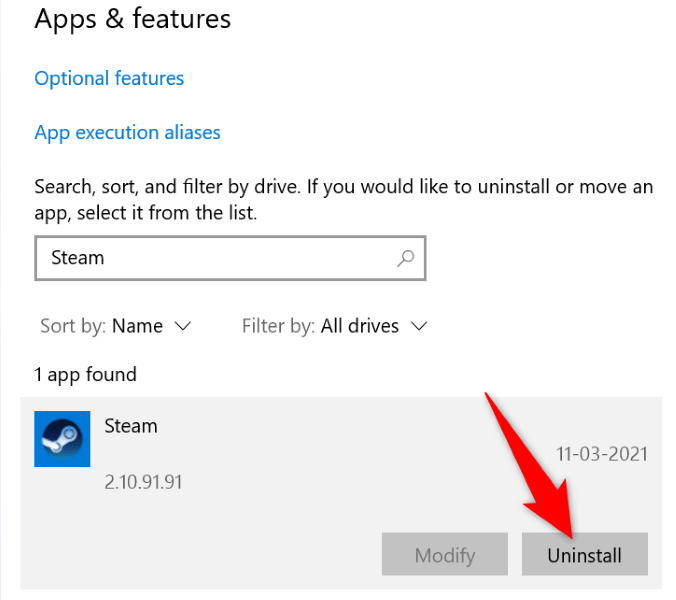
删除 Steam 后,访问 Steam 的网站 并在您的计算机上下载并安装该应用的全新副本。
许多解决 Steam 登录错误代码 e84 的方法
Steam的错误 e84 并非无法解决,这意味着您可以使用各种方法来解决计算机上应用程序的此问题。上述指南将引导您完成让 Steam 登录您的帐户并让您访问帐户功能的方法。
问题解决后,您可以登录您的帐户、访问您的游戏和其他内容,并在应用中执行您想要的任何其他任务。祝您游戏愉快!
.